 interface Web
interface Web
 Tutoriel PS
Tutoriel PS
 Tutoriel PS Web Design III - Conception d'une mise en page de site Web élégante dans Photoshop
Tutoriel PS Web Design III - Conception d'une mise en page de site Web élégante dans Photoshop
Tutoriel PS Web Design III - Conception d'une mise en page de site Web élégante dans Photoshop
Feb 10, 2017 pm 03:16 PMEn tant que codeur, mes bases artistiques sont faibles. Nous pouvons nous référer à certains didacticiels PS de pages Web matures pour améliorer nos capacités de conception. Pour paraphraser une phrase : ? Si vous connaissez trois cents poèmes Tang, vous pouvez les réciter même si vous ne savez pas comment les composer. ?
Les tutoriels de cette série proviennent de tutoriels PS en ligne, tous venus de l'étranger, et tous en anglais. J'essaie de traduire ces excellents tutoriels. En raison des capacités de traduction limitées, les détails de la traduction doivent encore être réglés. Nous espérons que les internautes vous donneront quelques conseils.
Promesse?:
1. Le logiciel utilisé dans cet article est la version Photoshop CS5
2 Les captures d'écran du tutoriel original sont en anglais sur la base desquelles je les ai reprises. la reproduction. version chinoise de l'image
3. Certaines opérations dans le texte original ne donnent pas de paramètres. J'ai mesuré certains paramètres grace à des tests répétés, qui sont affichés en rouge. Pour certains paramètres incorrects, les paramètres corrects sont directement affichés en texte rouge
Par exemple : (90, 22, 231, 77) , indiquant que les coordonnées du coin supérieur gauche du le rectangle sont (90, 22) , largeur 231, hauteur 77
Par exemple : (90, 22) , indiquant que les coordonnées du coin supérieur gauche du rectangle sont (90, 22), et les deux autres paramètres du rectangle ont été précisés dans le tutoriel
4. Ma propre expérience sera jointe à la fin du tutoriel. Certaines sont des optimisations de certaines étapes du tutoriel, etc.
Commen?ons le tutoriel
Ouvrez Photoshop et créez un nouveau document 1020 par 1100px
Commen?ons le tutoriel
Ouvrez Photoshop et créez un nouveau document Un document, taille : 1020*1100px
Ensuite, utilisez l'outil Rectangle pour créer un rectangle couvrant l'intégralité du document, couleur : #e5e4e4
Vous pouvez envisager cette étape , je pense personnellement qu'il est préférable d'utiliser l'outil Pot de peinture
étape 1Je sélectionnerai l'outil ellipse et je créerai cette forme blanche
étape 1Sélectionnez l'outil ellipse pour créer comme suit Ellipse blancheétape 2 35px
étape 2
Utilisez Filtre>Flou>Flou gaussien, définissez le rayon sur 35px
étape 3
à partir des fichiers Premium, disponible pour nos membres Premium, j'utiliserai des ornements vectoriels dessinés à la main et j'ajouterai un élément sur mon document
Je réduirai également l'opacité à 4%étape 3
 Dans Premium. Fichiers, rendez-vous sur nos Membres Premium, j'utiliserai le motif de Hand Drawn Vector Ornaments pour le mettre dans mon document
Dans Premium. Fichiers, rendez-vous sur nos Membres Premium, j'utiliserai le motif de Hand Drawn Vector Ornaments pour le mettre dans mon document
étape 4
Ensuite, utilisez l'outil Rectangle pour créez 3 rectangles sur le dessus.  La hauteur des trois rectangles est de 6px
La hauteur des trois rectangles est de 6px
Pour ? élégant ?, j'ai appliqué ces styles de calque?:
.étape 5Utilisez l'outil de texte pour ajouter le texte du site Web élégant et ajoutez le texte (un dessin de trendyTUTS) à la ligne du logo ci-dessous. La police est Ariston, taille 48.
Ajoutez le style de calque suivant à Elegant?:

Superposition de couleurs?: Couleur?: #c7c1c1

Pour ? Site Web ?, ce calque styles?:
Ajoutez le style de calque suivant au site Web?:

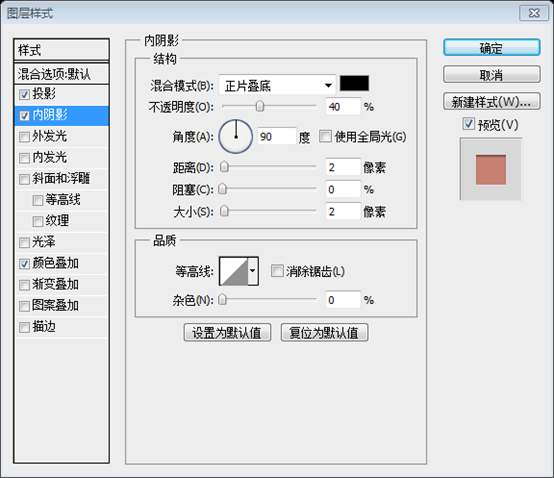
Superposition de couleurs?: Couleur?: #d38475

Mon résultat :
Le résultat est le suivant :

étape 6
Dans cette étape, j'utiliserai à nouveau nos fichiers Premium cette fois à partir d'Universal Vector Icons 2, je sélectionnerai une ic?ne de badge et je l'ajouterai sur mon document.
étape 6
Dans cette étape, je souhaite accéder à nouveau aux fichiers Premium. Cette fois, en utilisant Universal Vector Icons 2, sélectionnez l’ic?ne du badge à ajouter à mon document.

Je vais appliquer les styles de calque suivants à mon badge?:
Ajoutez les styles de calque suivants à l'ic?ne tout de suite?:


Superposition de couleurs?: Couleur?: #d2d2d2

Voici mon résultat?:
Le résultat est le suivant?:

étape 7
Avec Type Tool J'ajouterai du texte sur le c?té droit. J'écrirai ? Appelez-nous – 1-800-elegant ?
étape 7
Utilisez l'outil texte pour ajouter appelez-nous – 1-800-. élégant sur le c?té droit. L'appel à nous est le même que le style de calque élégant précédent, et 1-800-elegant est le même que le style de calque de site Web précédent .

étape 8
J'utiliserai l'outil Rectangle et je créerai cette forme noire.
étape 8
Utilisez l'outil Rectangle pour ajouter le rectangle noir suivant. (0, 223, 1020, 65) Couleur?: #636363

étape 9
Avoir un rectangle Outil sélectionné Je vais créer une autre forme en haut de la forme créée à l'étape 6. J'ai utilisé une couleur rouge juste pour les propositions de démonstration. Lorsque vous créerez cette forme, vous devrez utiliser cette couleur?: #e5e4e4
étape. 9
Utilisez l'outil Rectangle pour créer un autre rectangle au-dessus du rectangle précédent. Je recommande d'utiliser la couleur rouge à des fins de démonstration. Lorsque vous créerez ce rectangle, vous devrez utiliser la couleur : #e5e4e4
Suivez le tutoriel, en utilisant également d'abord la couleur rouge, puis changez en #e5e4e4, rectangle (70, 223, 882, 40)
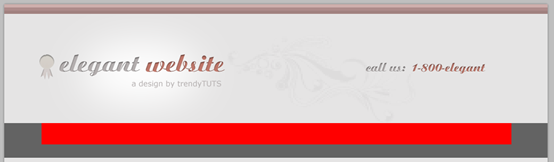
étape 10
Assurez-vous que le calque de la forme créée à l'étape 8 est sélectionné sur votre calque palette, sélectionnez Outil de sélection directe et faites glisser un peu depuis le coin inférieur gauche de la forme. Veuillez voir la capture d'écran?:
Procédez de la même manière pour le c?té droit?:
<.>Veuillez vous assurer que le calque rectangulaire nouvellement créé est sélectionné, utilisez l'outil de sélection directe pour faire glisser le coin inférieur gauche du rectangle, voir la capture d'écran?:Maintenez la touche Maj enfoncée tout en faisant glisser, vous pouvez le garder horizontal et suivez les invites sur le panneau d'information , il peut être parfaitement glissé dans un angle de 45 degrés


Avec l'outil Rectangle, je vais créer cette forme Couleur utilisée?: # d67474
étape 11
Utilisez l'outil Rectangle pour créer un rectangle
(76, 187, 870, 76), couleur?: #d67474

étape 12
Avec l'outil Ellipse, je vais créer cette forme?:
étape 12
Utiliser l'outil Ellipse Je vais créer cette forme?:

Et j'appliquerai un flou gaussien d'environ 34 pixels. Mon résultat 34px (
Personnellement, je pense que le rayon de 8px est plus approprié. Je ne sais pas pourquoi, mais en gros on ne voit rien dans ses paramètresLes résultats sont les suivants
étape 13
Utilisez l'outil texte pour ajuster l'espacement des caractères afin d'obtenir l'effet d'une bo?te en pointillés
Mon résultat
Le résultat est le suivant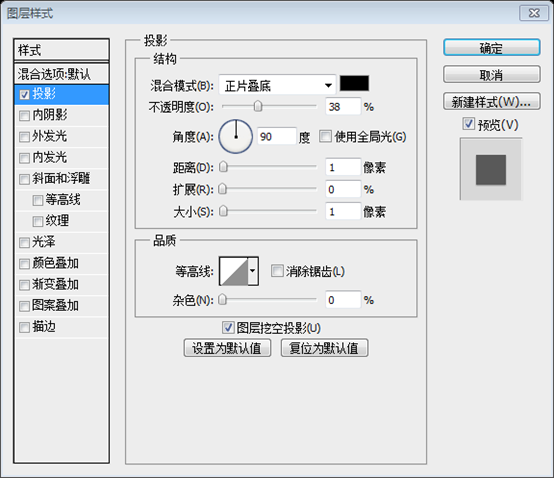

étape 14
Avec Type Tool, j'ajouterai le texte pour la navigation
J'ai utilisé la police Ariston d'une taille de 24 pixels
étape 14
Utilisez l'outil texte pour ajouter du texte sur la barre de navigation, police Ariston, taille 24px
Afin d'être le identique à l'échantillon, le texte correct a également ajouté des paramètres de projection?:


étape 15
Avec Pen Tool, je vais créer cette flèche qui fera office de sélecteur pour la navigation.
étape 15
Utilisez Pen Tool pour créer la flèche triangulaire lorsque le menu de la barre de navigation est sélectionné.
Utilisez l'outil Polygone et changez le nombre de c?tés à 3. Il peut être plus pratique de créer un triangle

étape 16
Avec l'outil rectangle, je vais créer cette forme au milieu de la page. Assurez-vous que le calque de la forme créée est sélectionné sur votre palette de calques, sélectionnez l'outil de sélection directe et faites glisser un peu depuis le haut. coin gauche de la forme. Veuillez consulter la capture d'écran?:
étape 16
Utilisez l'outil rectangle pour créer un rectangle (36, 552, 950, 50) dans le milieu de la page, en vous assurant que la forme est rectangulaire. Le calque étant sélectionné, utilisez l'outil de sélection directe pour faire glisser le coin supérieur gauche du rectangle, veuillez vous référer à l'image ci-dessous?:

Je vais procéder de la même manière pour le coin droit, puis j'appliquerai ces styles de calque?:
Ajustez le c?té droit du rectangle de la même manière, puis ajoutez les styles de calque suivants?: Les trois couleurs de l'éditeur de dégradé sont de gauche à droite Pour?: #f4f4f4, #fefefe, #ffffff



étape 17
Avec l'outil Rectangle, je vais créer une autre forme et j'appliquerai ces styles de calque?:
étape 17
Créez un autre rectangle avec l'outil Rectangle
(36, 602, 950, 438), puis ajoutez les styles de calque suivants?: Les couleurs de l'éditeur de dégradé à gauche sont : #f6f6f6, #ffffff, #ffffff


étape 18
Avec Pen Tool, je vais créer ces triangles au bas de la forme créée à l'étape 15
Utilisez l'outil Plume pour créer deux triangles au bas du rectangle blanc

Je vais appliquer un flou gaussien d'environ 40 pixels.
Ajouter aux deux triangles flou gaussien, paramètres : 40px
Mon résultat
Le résultat est le suivant :

étape 19
Ensuite, j'utiliserai les fichiers Premium. à partir d'Universal Vector Icons 2, j'ajouterai une ampoule et à partir d'ornements vectoriels dessinés à la main, j'utiliserai quelques ornements.
étape 19
Suivant Pour ajouter un motif d'ampoule à partir d'Universal Vector Icons 2 à partir de Premium Files et quelques motifs à partir d'ornements vectoriels dessinés à la main.
étape 20
Avec Type Tool, j'ajouterai du texte
étape 20
Ajouter du texte avec Type Tool
étape 21
Pour améliorer le titre ??Nous donnons vie aux idées?? J'ai utilisé 2 types de polices?: Arial et Ariston. J'ai également utilisé 6 lignes (3 sur. à gauche et 3 à droite du titre). Pour ces lignes, j'ai appliqué ces styles de calque?:
étape 21
Pour le texte du titre We Bring Ideas to Life, utilisez deux polices. : Arial et Ariston. Taille de la police : 44px, ajoutez une ombre intérieure au texte du titre, les paramètres sont comme indiqué sur la figure, couleur : #bbb7b6.

Ajoutez 6 lignes droites (3 à gauche du titre, 3 à droite du titre), et ajoutez le style de calque suivant à ces lignes?:

Ombre intérieure?: Couleur?: #797979

Superposition de couleurs?: Couleur?: #fbfbfb


étape 22
Avec Pen Tool je vais créer ces 2 triangles et j'appliquerai un gaussien Flou d'environ 10px
étape 22
Créez 2 triangles avec l'outil Plume et effectuez un flou gaussien dessus avec les paramètres 10px

étape 23
En haut des triangles créés à l'étape 21, avec l'outil Rectangle, je vais créer cette forme et j'appliquerai ces styles de calque.
étape 23
Utilisez l'outil rectangle pour créer un rectangle (720, 518, 184, 56) au-dessus de l'ombre tout à l'heure, et ajoutez le style de calque suivant?:
Référence exemple, il semble que ce devrait être l'outil rectangle arrondi. Le paramètre de rayon que j'ai donné est 10
.

Superposition de couleurs?: Couleur?: #e7e7e7


étape 24
L'outil Rectangle étant toujours sélectionné, je vais créer une autre forme sur le dessus de la forme créée à l'étape 22, j'appliquerai ces styles de calque et avec l'outil Type, je vais ajouter du texte
étape 24
Gardez l'outil Rectangle sélectionné, créez un nouveau rectangle au-dessus du rectangle précédent, ajoutez le style de calque suivant et ajoutez du texte
est un exemple de référence. J'utilise toujours des rectangles arrondis, je copie directement le calque tout à l'heure, puis je le transforme librement et je mets en retrait chacun de 14 pixels. La couleur et le style du texte sont les mêmes que ceux de l'étape 19.


Superposition de dégradés, les couleurs sont : #f6f6f6, #ffffff



étape 25
Parce que cette zone ce sera un jquery diaporama, nous devrons également créer les flèches. Je sélectionnerai l'outil Ligne avec un poids de 10 pixels, je dessinerai 2 lignes identiques, puis avec l'outil de transformation libre (Ctrl T), je les organiserai pour créer une flèche et j'appliquerai ce calque. styles également?:
étape 25
Puisque nous allons afficher le diaporama avec jquery, nous allons créer des flèches gauche et droite. Je vais sélectionner l'outil Ligne, définir un poids de 10 px, dessiner 2 lignes identiques, puis les disposer avec l'outil de transformation libre (Ctrl T) pour créer une flèche. J'utiliserai également les styles de calque suivants?:
Ces deux flèches ont quand même demandé beaucoup d'efforts. La méthode actuelle consiste à utiliser d'abord l'outil Ligne droite pour tracer une ligne droite horizontale d'une longueur de 40 pixels. , Ctrl JDupliquez le calque et faites pivoter le calque dupliqué de 90 degrés dans le sens des aiguilles d'une montre. Ajustez légèrement ces deux lignes pour que les coins supérieurs gauches co?ncident. Fusionnez ensuite les calques et faites-les pivoter de 45 degrés dans le sens inverse des aiguilles d'une montre. Puis Ctrl T Free Transform, la hauteur est ajustée à environ 94 % de la valeur d'origine. Ajoutez ensuite les styles suivants. Après avoir créé une flèche, Ctrl J duplique le calque et le retourne horizontalement pour obtenir une autre flèche. Ajustez ensuite la flèche à la position appropriée.


Superposition de couleurs?: Couleur?: #c7c1c1
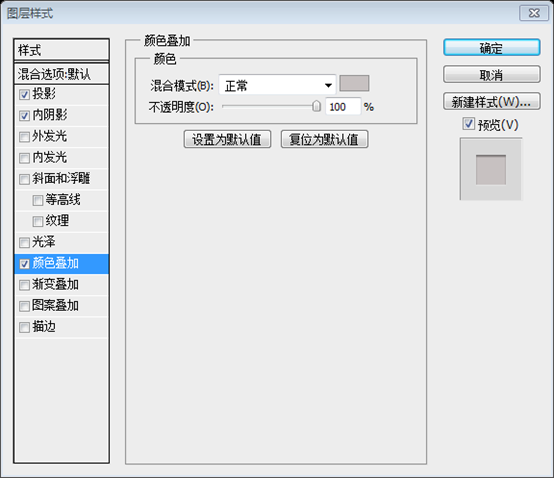

étape 26
Maintenant, je vais créer la zone de contenu. Je vais sélectionner l'outil Type et j'écrirai ??Dernier projet??. J'ai appliqué ces styles de calque?:
étape 26
Créons maintenant la zone de contenu. Utilisez l'outil Texte pour ajouter le texte Dernier projet. Et ajoutez les styles de calque suivants?:


Superposition de couleurs?: Couleur?: #ececec


étape 27
Avec Pen Tool je vais créer ces 2 triangles et j'appliquerai un flou gaussien d'environ 10px.
Sur ces triangles, j'ajouterai une image. Je répéterai le même processus et je créerai un total de 6 vignettes similaires.
étape 27
Dessinez 2 triangles avec l'outil stylo, et ajoutez-y du flou gaussien, paramètre 10px
au dessus du triangle, ajoutez l'image. Répétez le même processus, en créant un total de 8 vignettes d'images similaires

Voici mon résultat final?:

Expérience?:
1. établir correctement le regroupement des couches?:
Je ne l'ai pas ressenti avant. Après avoir terminé ces trois exemples, il y aura souvent des dizaines de calques, ce qui sera un casse-tête à éditer à l'avenir. Par conséquent, un nouveau groupe de calques est généralement créé en fonction de différentes zones, et les calques de cette zone sont fusionnés dans le même groupe. De cette fa?on, il sera beaucoup plus facile de le modifier à l’avenir. Du point de vue de la conception Web, il est généralement divisé en ces groupes?: en-tête, navigation, fonctionnalité, contenu, pied de page, curseur, etc. Le regroupement de calques n'est pas nécessaire et n'embellira pas votre page Web, mais il peut simplifier votre futur travail de maintenance et d'édition
2. Ligne pointillée :
dans PS Il n'y a pas option pour définir le style de ligne. Par conséquent, ce n’est pas très pratique si vous souhaitez tracer une ligne pointillée. Cet article propose une méthode très astucieuse. Utilisez l'outil texte pour ajouter le texte "--------", puis ajustez l'espacement des caractères, ce qui permet de simuler rapidement et facilement l'effet d'une ligne droite.
3. L'effet du texte intégré?:
à de nombreux endroits de cet article, des styles de calque sont ajoutés pour obtenir l'effet du texte intégré.
Pour plus de didacticiels de conception de sites Web PS III - Concevoir une mise en page de site Web élégante dans Photoshop Pour les articles connexes, veuillez faire attention au site Web PHP chinois?!

Outils d'IA chauds

Undress AI Tool
Images de déshabillage gratuites

Undresser.AI Undress
Application basée sur l'IA pour créer des photos de nu réalistes

AI Clothes Remover
Outil d'IA en ligne pour supprimer les vêtements des photos.

Clothoff.io
Dissolvant de vêtements AI

Video Face Swap
échangez les visages dans n'importe quelle vidéo sans effort grace à notre outil d'échange de visage AI entièrement gratuit?!

Article chaud

Outils chauds

Bloc-notes++7.3.1
éditeur de code facile à utiliser et gratuit

SublimeText3 version chinoise
Version chinoise, très simple à utiliser

Envoyer Studio 13.0.1
Puissant environnement de développement intégré PHP

Dreamweaver CS6
Outils de développement Web visuel

SublimeText3 version Mac
Logiciel d'édition de code au niveau de Dieu (SublimeText3)
 Comment restaurer une vieille photographie dans Photoshop
Jul 12, 2025 am 12:40 AM
Comment restaurer une vieille photographie dans Photoshop
Jul 12, 2025 am 12:40 AM
La réparation de vieilles photos peut être réalisée via des étapes clés de Photoshop. Le premier est le balayage et le réglage préliminaire, y compris le balayage à haute résolution, les images de recadrage, la correction de rotation et la luminosité / ajustement de contraste; La seconde consiste à éliminer les rayures et les taches, à utiliser l'outil de tampon d'imitation pour faire face aux dommages à grande surface, à réparer les outils pour traiter les petites rayures et à faire attention à une faible superposition de transparence et à des opérations de superposition; Le troisième est une coloration et un réglage des couleurs facultatifs, et utilisez la couche de réglage "Hue / Saturation" pour augmenter la tonalité rétro; La dernière consiste à polir et à sortir, à vérifier les détails, à ajuster la netteté, à confirmer la résolution et à sélectionner un format approprié pour enregistrer. L'ensemble du processus nécessite de la patience et du méticule, en particulier lorsqu'il s'agit de pièces clés telles que les caractéristiques faciales des personnages.
 Quelles sont les principales différences entre les masques de couche et les masques vectoriels, et quand chacun doit être utilisé?
Jul 16, 2025 am 12:03 AM
Quelles sont les principales différences entre les masques de couche et les masques vectoriels, et quand chacun doit être utilisé?
Jul 16, 2025 am 12:03 AM
Les lieux et les vectormasques sont utilisés dans Photoshop avec des utilisations similaires mais des principes différents. LayMasks est basé sur des pixels et utilise des valeurs de niveaux de gris pour contr?ler l'affichage et la cachette des zones de couche. Il convient à l'édition de détails photo, aux effets de transition douce et aux ajustements de pinceaux fins, mais le zoom peut entra?ner un landeur; Vectormasks est basé sur des chemins et des formes vectoriels et a une résolution de résolution non pertinente. Il convient aux graphiques qui nécessitent des bords clairs tels que des logos, des ic?nes ou des trames de texte, et peuvent être à l'échelle sans perte; La sélection est basée sur le type de contenu (photo ou graphisme), que la taille doit être considérablement ajustée, et les effets de bord requis (doux ou nets), et parfois une utilisation combinée peut donner un jeu complet à leurs avantages respectifs.
 Comment créer des formes de vecteur et manipuler dans Photoshop?
Jul 14, 2025 am 12:01 AM
Comment créer des formes de vecteur et manipuler dans Photoshop?
Jul 14, 2025 am 12:01 AM
TOCREATEADMANIPULEVECTERSHAPESInphotoshop, UsethapetoolstodrawvectorPathsonShapelayers, editanchorpointswithTheDirectSelectionTool, CombineorsUsbtractShapesusingPathoperations, Andrasterizewhnenecessary.
 Que sont les tableaux artistiques dans Photoshop
Jul 14, 2025 am 12:04 AM
Que sont les tableaux artistiques dans Photoshop
Jul 14, 2025 am 12:04 AM
Anartboardinphotoshopisamovable, resizizableContainertTactsasanindividualcanvaswithinasingledocument.itallowsdesignStroceReateMultiplelayoutsorSorSignvariationSideByside, chacunwithitsownsizendContent.Artboard
 Comment sélectionner une plage de couleurs spécifique dans Photoshop
Jul 12, 2025 am 12:37 AM
Comment sélectionner une plage de couleurs spécifique dans Photoshop
Jul 12, 2025 am 12:37 AM
Toselectaspecificcolorrangeinphotoshop, usethecolorrangetool.1.gotoselect> colorrangeandclicktheeyedropperonthedeseredcolor.2.AdjustThefuzsslidertOrontroLelelectionBreadth.3
 Quel est le but des guides, des grilles et des dirigeants dans la réalisation de dispositions précises?
Jul 15, 2025 am 12:38 AM
Quel est le but des guides, des grilles et des dirigeants dans la réalisation de dispositions précises?
Jul 15, 2025 am 12:38 AM
Les dirigeants fournissent des références de positionnement, les guides mettent en ?uvre l'alignement des éléments et les grilles créent une disposition systématique. 1. Les dirigeants affichent les coordonnées de position et peuvent faire glisser les lignes de référence pour vérifier les écarts des éléments et les spécifications de la distance de juge; 2. Les guides sont des lignes virtuelles tirées des dirigeants, alignent avec précision les éléments et divisent les zones, et le support de verrouillage et les paramètres de couleur; 3. Les grilles se compose de lignes et de colonnes pour contr?ler le rythme de disposition global et s'adapter à la conception réactive, qui sont courantes, telles que des grilles de page Web à 12 colonnes et des grilles mobiles 8px. La combinaison des trois améliore l'efficacité de la disposition et le professionnalisme.
 Comment créer une forme personnalisée dans Photoshop
Jul 09, 2025 am 12:06 AM
Comment créer une forme personnalisée dans Photoshop
Jul 09, 2025 am 12:06 AM
Après avoir utilisé l'outil stylo pour dessiner un chemin de vecteur fermé, enregistrez-le via "Modifier → Définissez la forme personnalisée" et gérez-le via le gestionnaire de forme. Les étapes spécifiques sont: 1. Sélectionnez l'outil stylo (P), vérifiez le mode "forme" pour dessiner le chemin fermé; 2. Utilisez l'outil de sélection directe pour ajuster le point d'ancrage pour vous assurer que le chemin n'est pas rastérisé; 3. Cliquez sur "Modifier → Définir la forme personnalisée" et entrez un nom pour enregistrer; 4. Appelez la forme enregistrée à travers "l'outil de forme"; 5. Ouvrez le gestionnaire de forme pour supprimer, charger, remplacer ou exporter la bibliothèque de forme personnalisée (fichier .csh) pour une utilisation de sauvegarde ou de périphérique facile.
 Comment modifier des photos de produits pour le commerce électronique dans Photoshop
Jul 11, 2025 am 12:16 AM
Comment modifier des photos de produits pour le commerce électronique dans Photoshop
Jul 11, 2025 am 12:16 AM
La culture et le redressement assurent la cohérence, 2. Retirer les défauts et améliorer la texture, 3. Ajuster le contraste de luminosité et l'équilibre des couleurs pour optimiser la lumière, 4. Ajustez la taille et le format pour un téléchargement facile. Lorsque vous modifiez des photos de produits du commerce électronique, vous devez rester simple et cohérent. Tout d'abord, utilisez l'outil de recadrage et activez l'option "Reconnaissance de contenu" pour remplir les bords, et utilisez l'outil de redressement pour niveler le produit; Utilisez ensuite la brosse de réparation ou l'outil de tampon de clonage pour éliminer les défauts détaillés tels que la poussière et les rayures; optimiser ensuite la luminosité, le contraste et l'équilibre des couleurs en ajustant la couche pour éviter la sursaturation; Enfin, définissez la taille de l'image sur 1600-2000 pixels, sélectionnez le format JPEG ou PNG pour enregistrer et conserver la sauvegarde du fichier d'origine.





